Daabacaadda Shaqada Daaqadaha Ma Tirtiri Doonto? 8+ Siyaabaha loo Hagaajin karo
Waxaa jira dhowr nooc oo ah dhibaatooyinka daabacaha(printer problems) oo ay ku jiraan saxmada waraaqaha ama khad yar laakiin qaar yar ayaa ka xanaaq badan marka shaqada daabacadu aysan tirtiri doonin.
Inta badan, si fudud u baabi'inta shaqada daabacaadda waxay hagaajin kartaa dhibaatada, laakiin waxaa jira xaalado gaar ah oo laga yaabo inay u baahan yihiin inaad ka saarto walxaha dembiga ah ee safka daabacaadda adigoo isticmaalaya xalal kala duwan.

Haddii aad isticmaalayso daabacaha maxaliga ah ama shabakada, oo ay ku guuldareysato inay tirtirto hal ama in ka badan oo shaqo daabac ah, waxaan ku tusi doonaa qaar ka mid ah hagaajinta la xaqiijiyay ee kaa caawin kara inaad tirtirto shaqada daabacaadda xayiran oo aad dib u bilowdo.
Maxaa Daabacaaddaagu uga tirtiri la'dahay Daaqadaha(Why Your Print Job Won’t Delete in Windows)
Way xun tahay in ku filan marka daabacaadaadu jir ahaan go'an tahay.
Waxa ka sii niyad jabsan waa haddii dukumeentiga aad daabacday uu ku dhego safka oo ka hortagaya in dukumeentiyo kale la daabaco, ama madbacaduhu si joogto ah u daabaco isla shaqadaas marar badan. Si kastaba arintu ha ahaatee, waxaad rabi lahayd inaad tirtirto ama tirtirto shaqada daabacaadda si aad u kaydsato warqad iyo khad.
Si kastaba ha ahaatee, habka daabacadu si kala duwan ayuu uga shaqeeyaa Windows . Marka aad u dirto shaqada daabacaadda safka daabacaadda, feylasha daabacadu si toos ah uma tagaan daabacahaaga laakiin waxay yimaadaan spooler-ka, kaas oo maamula dhammaan shaqooyinka daabacaadda.

Tuuggu waxa kale oo uu kuu ogolaanayaa inaad beddesho nidaamka shaqada daabacaadda ee sugaya ama aad gebi ahaanba ka saarto. Haddii ay dhibaato dhacdo, faylasha daabacadu waxay ku jiraan safka maadaama aan midna faylalka la daabici karin.
Marka taasi dhacdo, xalka ugu horreeya wuxuu noqon doonaa in la tirtiro shaqada daabacaadda si loogu oggolaado shaqooyinka kale ee daabacaadda ee la ururiyey inay daabacaan. Laakiin tani ma shaqayn doonto haddii aadan tirtiri karin shaqada daabacaadda.
Si safka loo furo oo arrimuhu u socdaan mar kale, halkan waxaa ah qaar ka mid ah hagaajinta la isku dayo marka hababka caadiga ahi ay shaqayn waayaan.
8 Hagaajin si loo Tirtiro Shaqada Daabacaadda Dhagan ee Daaqadaha (8 Fixes to Delete a Stuck Print Job in Windows )
Waxaa jira habab kala duwan oo aad isticmaali karto si aad u tirtirto shaqada daabacaadda marka laga reebo baabi'inta shaqada daabacaadda ama dib u bilaabista daabacahaaga iyo kombiyuutarkaaga. Waxaan kugu socon doonaa tillaabooyinka aad u baahan tahay inaad qaado si aad u hagaajiso shaqo daabacan oo aan ka tirtiri doonin Windows .
1. Ka Tirtir Shaqada Daabacaadda adigoo isticmaalaya Settings ama Buttons Your Printer(1. Delete a Print Job through Your Printer Settings or Buttons)
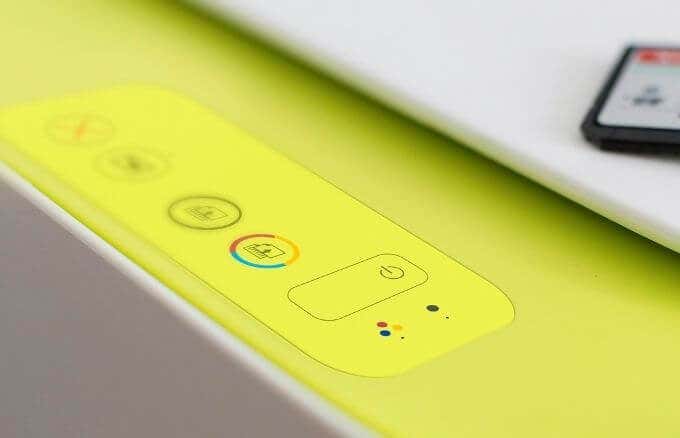
Haddii shaqada daabacadu ka tirtiri waydo kombayutarkaga, waxaad isticmaali kartaa badhanka daabacahaaga si aad u samayso. Inta badan madbacadaha waxay leeyihiin badhanka Cancel , Jooji(Stop) ama Dib(Reset) -u-dejin , kaas oo haddii la isku daro kaa caawin kara tirtirista shaqada daabacaadda ama nadiifinta safka.
Waxa kale oo aad ka saari kartaa saxaarada warqadda si aad dib ugu dhigto shaqada daabacaadda ka dibna tirtirto si aad uga fogaato qashinka waraaqaha. Waxaad sidoo kale damin kartaa daabacahaaga, ka bixi kartaa oo u ogolaan kartaa inuu dib u dejiyo si buuxda ka hor intaadan dib u daarin si aad u nadiifiso shaqada daabacaada.
2. Isticmaal Windows Settings si aad u tirtirto shaqo daabacan(2. Use Windows Settings to Delete a Print Job)
Waxa kale oo aad geli kartaa safka daabacaadda adigoo isticmaalaya Windows Settings si aad dhaqso u tirtirto shaqada daabacaadda.
- Si tan loo sameeyo, dooro Start > Settings > Devices .
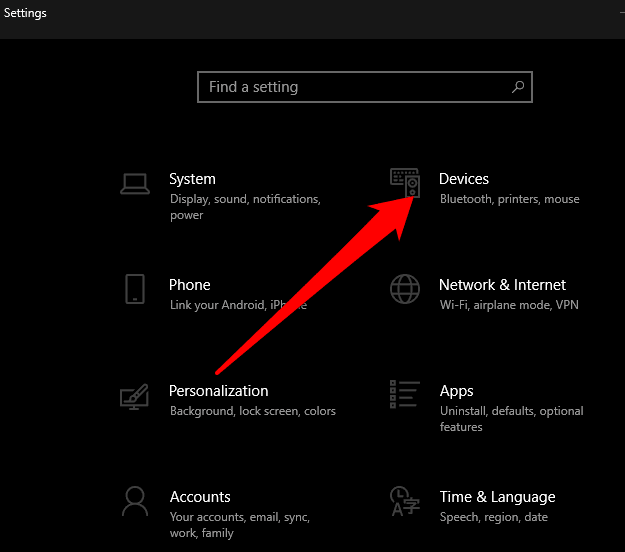
- Ka dooro Printers & Scanners dhinaca gacanta bidix.

- Marka xigta, dooro daabacaha(printer) leh shaqada daabacan ee aad rabto inaad tirtirto ka dibna dooro safka furan(Open queue) .

- Waxaad ku arki doontaa dhammaan shaqooyinka daabacan ee safka daabacaadda ee aad dooratay. Dooro dukumeentiga aad rabto inaad tirtirto ka dibna dooro Document > Jooji( Cancel) . Haddii kale, midig-guji shaqada daabacaadda(print job) oo dooro Jooji(Cancel) . Dooro Haa(Yes) oo shaqada daabacaada waa laga saari doonaa.
Xusuusin(Note) : Haddii aad rabto in aad tirtirto dhammaan shaqooyinka daabacaadda ee safka, dooro Printer > Jooji dhammaan dukumentiyada( Cancel All Documents) .
3. Isticmaal Control Panel si aad u tirtirto shaqada daabacaadda ee Daaqadaha(3. Use Control Panel to Delete a Print Job in Windows)
Koontaroolku aad ugama muuqdo Windows 10 , laakiin waxaad geli kartaa adigoo dooranaya Start , gali Control Panel sanduuqa(Control Panel) raadinta ee soo muuqda oo ka dooro Control Panel liiska.
- Si aad u nadiifiso ama uga saarto shaqada daabacan ee aan ka tirtiri doonin Control Panel , dooro Hardware iyo Sound(Hardware and Sound ) > Qalabka iyo daabacayaasha( Devices and Printers) .

- Dooro daabacaha aad rabto inaad ka tirtirto ama ka tirtirto shaqada daabacaadda ka dibna dooro Fiiri waxa daabacan(See what’s printing) . Haddii kale, waxaad xaq u guji kartaa daabacaha, dooro Fur daaqad cusub(Open in a new window) ka dibna dooro Eeg waxa daabacan(See what’s printing) .

- Jooji(Cancel) shaqada daabacaadda si aad u nadiifiso safka ama u tirtirto.
4. Isticmaal Command Prompt si aad u tirtirto shaqo daabacan(4. Use Command Prompt to Delete a Print Job)
Command Prompt ayaa kaa caawin kara inaad joojiso oo aad bilowdo Print Spooler marka aad rabto inaad tirtirto shaqada daabacaadda.
- Si tan loo sameeyo, dooro Start oo geli CMD sanduuqa raadinta, ka dibna dooro Maamule ahaan ku orda(Run as administrator ) natiijada raadinta degdega ah.(Command Prompt)
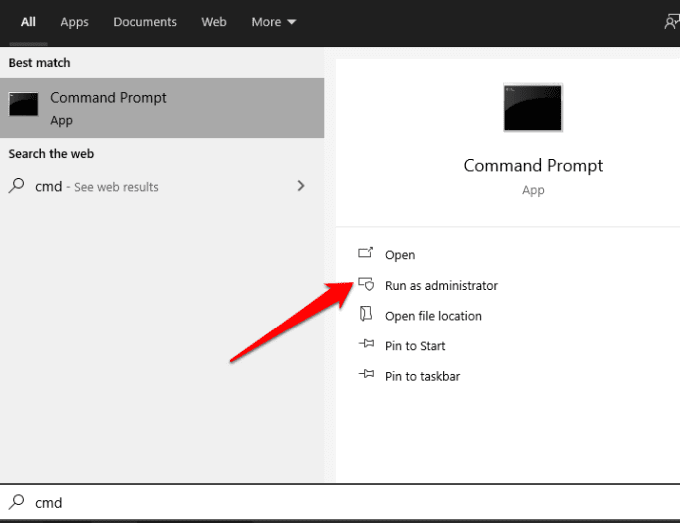
- In sanduuqa Command Prompt , geli amarkan: net spooler oo taabo Gelida(Enter) .

- Fur File Explorer oo guji ciwaanka Nooca C:\Windows\System32\Spool\Printers oo tabo Gelida(Enter) .
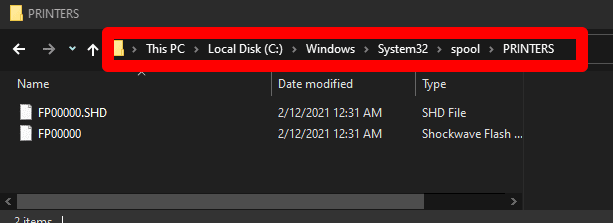
- Muuji(Highlight) faylalka, midig-guji iyaga oo dooro Delete .
- Ku noqo Command Prompt , ku qor net start spooler ka dibna taabo Gelida(Enter) si aad dib ugu bilowdo Daabacaadda.
5. Isticmaal Adeegyada Daaqadaha si aad u tirtirto Shaqo Daabacan(5. Use Windows Services to Delete a Print Job)
Waxa kale oo aad joojin kartaa oo bilaabi kartaa Print Spooler(Print Spooler) daaqadda Adeegyada .(Services)
- Si taas loo sameeyo, midig-guji Start > Run oo ku qor services.msc sanduuqa wada hadalka run. Riix Gelida(Enter) .

- Hoos u deg si aad u hesho Print Spooler , midig-guji oo dooro Jooji(Stop) .

- Iyadoo uu weli furan yahay daaqada Adeegyada , aad (Services)tusaha(Printers) daabacayaasha oo tirtir faylasha ku jira si aad meesha uga saarto shaqada daabacan ee aan tirtiri doonin iyo shaqooyinka kale ee daabacaadda ee safka ku jira.
- Marka xigta, fur File Explorer , dooro ciwaanka ciwaanka oo ku qor C:\Windows\System32\Spool\Printers . Riix Gelida(Enter) .
- Muuji(Highlight) oo midig-guji faylasha la doortay, ka dibna dooro Delete . Ku laabo daaqada Adeegyada oo dib u bilaw adeega (Services)Printer Spooler si aad u dhamaystirto habka adigoo midigta gujinaya Print Spooler > Bilow( Start) .

6. Dib u deji Daabacaadda Spooler(6. Reset the Print Spooler)
Haddii wax kasta oo kale ku guuldareystaan, waxaad dib u daabici kartaa Print Spooler marka shaqada daabacadu ma tirtiri doono gudaha Windows .
- Si taas loo sameeyo, midig-guji Start > Run oo geli services.msc sanduuqa wada hadalka run.
- Soo hel Print Spooler , midig-guji oo dooro Jooji(Stop) .
- Midig ku dhufo Daabacaadda Spooler(Print Spooler) mar kale oo dooro Dib(Restart) u bilow si aad dib ugu bilowdo adeega.
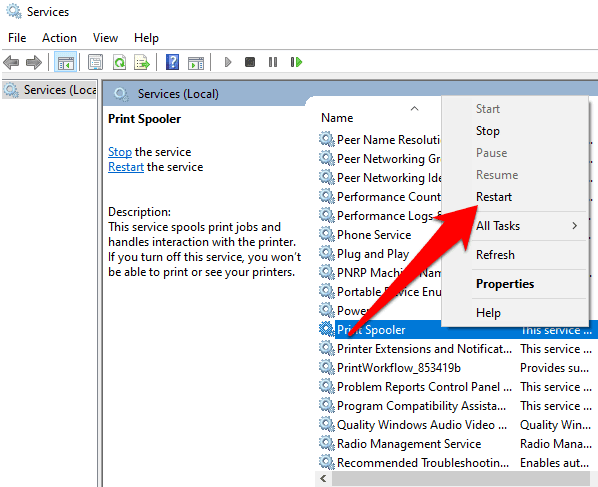
Sanduuqa wada-hadalka ayaa soo bixi doona oo ku saabsan dib u bilaabista adeegga, taasoo la macno ah inaad si guul leh dib u dejisay spooler-ka daabacaadda.
7. Dib u rakib Darawalka Daabacaadda(7. Reinstall the Print Driver)
Haddii aadan weli tirtiri karin shaqada daabacaadda ee Windows , waad ka saari kartaa oo dib u rakibi kartaa darawallada daabacaadda. Taas oo la sameeyo waxay dib u dajin doontaa nidaamka software daabacaadda.
- Si aad dib ugu rakibto darawalka daabacaadda, ka saar fiilooyinka daabacahaaga, ka dibna tag Control Panel > Hardware iyo Sound( Hardware and Sound ) > Qalabka iyo( Devices and Printers) daabacayaasha Windows.
- Midig ku dhufo astaanta daabacaha oo dooro Ka saar Aaladda(Remove Device) si aad isaga saarto software-ka daabacaha.

- Dib u billow kombayutarkaga, aad websaydka soo saaraha qalabka oo soo deji darawalka(printer driver) daabacaha moodka daabacahaga. Ku rakib iyada oo ku saleysan tilmaamaha shabakada. Marka la dhammeeyo, hubi haddii shaqada daabacadu ay weli jirto oo isku day inaad mar kale tirtirto.
8. Nadiifi oo dib u bilow Daabacaadda Spooler-ka gacanta(8. Clear and Restart Print Spooler Manually)
Haddii aad rabto in aad tirtirto shaqada daabacaadda sababtoo ah waxa ay saamaynaysaa inta kale ee shayada safka ku jira, waxa aad gacanta ku nadiifin kartaa oo dib u bilaabi kartaa qalabka daabacaadda si aad dib ugu shubto dhammaan dukumeenti una tirtirto shaqada daabacaadda.
- Si taas loo sameeyo, midig-guji Start > Run oo geli services.msc sanduuqa wada hadalka run.
- Ka hel adeegga Daabacaadda Daaqadda (Print Spooler)Adeegyada(Services) , laba jeer guji oo dooro tab Guud(General) ee daaqada Guryaha .(Properties)

- Marka xigta, dooro badhanka Stop ka dibna fur File Explorer .

- Tag ciwaanka ciwaanka, ku qor %windir%\System32\spool\PRINTERS oo tabo Gelida(Enter) .
- Tirtir(Delete) dhammaan faylasha oo ku noqo daaqadda Adeegyada . (Services )Dooro Start si aad dib ugu bilowdo adeega Daabacaadda Spooler(Print Spooler) ka dibna dooro OK si aad u xidho ugana baxdo daaqada.
Dhammaan shaqooyinka daabacaadda ee safkaga ku jira dib ayaa loo soo shubi doonaa waxaana loo diri doonaa daabacahaaga oo waad tirtiri kartaa shaqada daabacaadda ee aad rabto.
Waxyaabaha kale ee la isku dayo marka Daabacaadda Shaqada Ma tirtiri doonto gudaha Windows 10(Other Things to Try When Print Job Won’t Delete in Windows 10)
- Hubi haddii daabacaaduhu uu offline yahay ama hakad ku jiro sababtoo ah tani waxay ku hayn doontaa shaqooyinka daabacadu safka ilaa uu daabacahaagu mar kale shaqaynayo. Waxaad hubin kartaa in Daabacaadda Joojinta(Pause Printing) ama Isticmaalka Daabacaadda Khadka Tooska(Use Printer Offline) ah lagu doortay daaqadda safka daabacaadda. Haddii ay jiraan, nadiifi doorashada.
- Dami software-kaaga firewall si ku meel gaar ah. Software kaaga Windows Firewall waxaa laga yaabaa inuu farageliyo shaqada daabacaadda laakiin waxaad si ku meel gaar ah u joojin kartaa si aad u nadiifiso safka daabacan oo aad u aragto in shaqada daabacadu ay tirtirtay. Haddii aan la tirtirin, markaa dab-damiska dhibku maaha. Si kastaba ha ahaatee, haddii shaqada daabacaadda la tirtiro, hagaaji goobaha dab-damiska si aad ugu oggolaato adeegga daabacaadda inuu galo nidaamka kombiyuutarkaaga.
- Ku soo gal akoon Windows ka duwan. (Windows)Haddii aad wali ku dhibtoonayso tirtirida shaqada daabacan, dib u billow kombuyutarkaaga oo gal adiga oo isticmaalaya akoon kale oo isticmaale. Haddii aad ka tirtiri karto shaqada daabacaadda koontada cusub, hubi in kii hore uu kharribmay ama uu haysto ogolaanshaha loo baahan yahay si loo daabaco.
- Baadh kombayutarkaga adigoo isticmaalaya System File Checker si aad u go'aamiso inay jiraan arimo ku saabsan faylalka nidaamka iyo dayactirkooda. Si tan loo sameeyo, fur Command Prompt , geli SFC /scannow oo tabo Gelida(Enter) .
- Xaqiiji in ciwaanka IP-ga daabacaha ee ku yaal goobaha dekedaha Windows uu la mid yahay ciwaanka IP-ga ee daabacahaaga. (Windows)Haddii aysan ku habboonayn, geli cinwaanka IP-ga saxda ah oo isku day inaad mar kale tirtirto shaqada daabacaadda.
Nadiifi Shaqooyinka daabacaadda ku dheggan(Clear Stuck Print Jobs)
Iyadoo aan loo eegin daabacaha aad isticmaasho, waxay u badan tahay inaad la kulanto xaalado aad u baahan tahay inaad tirtirto shaqada daabacaadda. Windows 10 ayaa kuu fududaynaysa inaad sidaa samayso, laakiin haddii shaqada daabacadu ay ku dhegto safka, waxaa laga yaabaa inaadan awoodin inaad tirtirto ama tirtirto gabi ahaanba adigoo ka ilaalinaya shaqooyinka kale ee daabacan inay daabacaan.
Isku day hagaajinta iyo talooyinka ku jira hagahan oo nagu soo ogeysii faallooyinka waxa kuu shaqeeyay.
Related posts
Avast ma ka furmi doono Windows? 6 Siyaabaha loo Hagaajin karo
Daabacaadda Badhanka Shaashada Aan Ka Shaqeyneynin Windows 10? Sida Loo Hagaajiyo
Sida loo hagaajiyo 'Aan ku Filan Kheyraadka Xakamaynta USB' ee Windows 10
Sida loo hagaajiyo "Ma buuxin kari waynay Cusbooneysiinta" Cilad ku jirta Windows
Maxaa La Sameeyaa Haddi Dukaanka Daaquudku Furmi waayo
8 siyaabood oo lagu hagaajin karo "Ma haysatid ogolaansho inaad ku kaydsato goobtan" qaladka Windows
7 Siyaabaha ugu Wanaagsan ee lagu Hagaajin karo video_dxgkrnl_fatal_error gudaha Daaqadaha
6 siyaabood oo loo hagaajiyo Koodhka Natiijada VirtualBox: E_FAIL (0x80004005) Cilad ku jirta Windows
Hagaaji Hawsha Jadwalaysan Uma Socon Doonto Faylka BAT
Qalabka Windows 7 iyo Madbacadaha ayaa laalaada ama ma furayaan?
Sida loo hagaajiyo Marka Windows-ku aanu xidhmi doonin
Soo dhawi makarafoonka Aan ka shaqaynayn Windows ama Mac? Halkan waxaa ah 8 hagaajin oo la isku dayo
Badhanka Joojinta YouTube miyaanu muuqan? 6 Siyaabaha loo Hagaajin karo
Muxuu 64-bit Windows ugu baahan yahay Laba Faylal Barnaamij?
Talooyin xallinta marka Bluetooth-ku Aanay Ku Shaqeyn Kombayutarkaga Ama Taleefanka Casriga ah
FIX: Qalad Disk ama Disk Aan Habayn
Hagaaji "Daaqadaha ma la xiriiri karaan qalabka ama kheyraadka" Khalad
Sida loo hagaajiyo qaladka "d3dx9_43.dll maqan" ee Windows
Sida loo Hagaajiyo Digniinta Meel Disk-ga Hoose ee Daaqadaha
Sida loo hagaajiyo Clock_Watchdog_Timeout BSOD gudaha Windows 10
